KineMaster nemůže exportovat? Žádný strach, na této stránce najdete 7 spolehlivých řešení, jak vyřešit problém ‚Něco se pokazilo při ukládání KineMaster‘.
KineMaster je poměrně populární aplikace pro úpravu videa, která si získala obrovskou uživatelskou základnu svými výkonnými funkcemi pro úpravu videa a snadným používáním. V naší dřívější recenzi KineMaster jsme KineMaster ocenili jako jednu z 20 nejlepších bezplatných aplikací pro úpravu videa pro její užitečné funkce a praktičnost a funguje na mobilních telefonech iOS i Android.
Někteří uživatelé se však mohou setkat s problémy, že KineMaster nemůže exportovat. Na obrazovce exportu videa se například objeví chybová zpráva, že Při ukládání KineMaster se něco pokazilo , což je jistě průšvih, když jste právě dokončili svou talentovanou tvorbu a jste připraveni ji sdílet se svými přáteli, rodinou a svými sledujícími na YouTube.
V tomto příspěvku se dozvíte, co přesně je tento problém s exportem KineMaster, proč k němu dochází a 7 pracovních řešení, která problém efektivně vyřeší. Nyní prosím čtěte dále a dozvíte se více.
Populární příspěvky :22 online editorů videa, 16 nejlepších softwaru pro úpravu videa pro Mac, 16 nejlepších aplikací pro vytváření intro
Proč KineMaster selže při exportu videa?
Na obrazovce exportu videa KineMaster se zobrazí chybová zpráva „Při ukládání KineMaster se něco pokazilo “, „při exportu došlo k chybě “ nebo „Chyba inicializace kodeku se nezdařila “, znamená, že je něco špatně, když se KineMaster pokouší uložit a exportovat váš projekt úpravy videa.
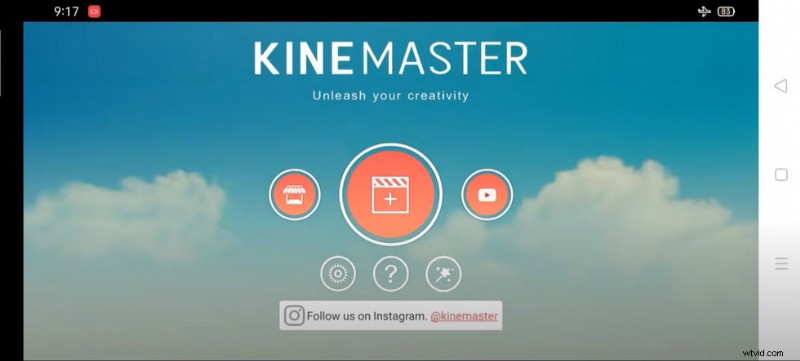
KineMaster nemůže exportovat problém
7 pracovních řešení pro vyřešení problému s exportem KineMaster
Aktualizujte KineMaster na nejnovější verzi
Vždy aktualizujte KineMaster na nejnovější verzi z App Store nebo Google Play. Tím zajistíte, že při používání různých verzí souborů projektu a aplikace KineMaster nebudou žádné problémy s verzí historie nebo problémy.
Restartujte aplikaci KineMaster
V některých případech dochází ke konfliktům aplikací nebo zbývajícím kodekům z jiných aplikací, které způsobily problémy s exportem KineMaster. V takovém případě můžete zkusit ostrý restart aplikace KineMaster.
Proveďte resetování KineMaster před restartováním také, přejděte do KineMaster> Nastavení> Resetovat.
Před restartováním aplikace KineMaster se ujistěte, že je KineMaster vymazán na pozadí, může to problém vyřešit.
Vyhněte se konfliktům a komplikacím aplikací
Používání jiných aplikací při exportu videa KineMaster může způsobit konflikty a komplikace mezi oddělenými aplikacemi a jejich selhání, s chybovou zprávou „Codec Init Failed Error '.
Při exportu videa nepoužívejte záznamník obrazovky nebo aplikace související s videem, jako je YouTube. Vymažte tyto aplikace na pozadí a zkuste video exportovat znovu.
Další tipy pro KineMaster :Jak používat KineMaster na PC?, Jak přidávat nálepky do videa pomocí KineMaster
Vymažte mezipaměť aplikace KineMaster
Univerzálním řešením většiny problémů s aplikacemi je vymazání mezipaměti aplikace, a to stojí za vyzkoušení. Je to také docela efektivní řešení problému se selháním KineMaster při exportu .
Chcete-li vymazat mezipaměť aplikace KineMaster, přejděte v mobilním telefonu do Nastavení> Aplikace> Kinemaster. Na obrazovce s informacemi o aplikaci klikněte na možnost Úložiště a poté stisknutím tlačítka Vymazat data vymažte mezipaměť aplikace KineMaster. Poté potvrďte vymazání kliknutím na OK.
A pokud máte mnoho existujících projektů na úpravu videa, které byste nikdy neměli v úmyslu použít, bude dobrou volbou jejich odstranění.
Vymažte úložiště zařízení
Pokud se vašemu KineMasteru nepodařilo exportovat a říká „nedostatek místa k exportu“, pak je problémem přetížené úložiště zařízení. Videoprojekty po exportu zabírají větší úložný prostor, takže pro úspěšný export videí zajistěte dostatek volného místa v interním úložišti vašeho zařízení.
Exportujte videa v nižší kvalitě
Na starších mobilních zařízeních se může proces exportu KineMaster pro vysoce kvalitní videa zadrhávat nebo selhat. Zkuste vybrat nižší hodnotu rozlišení a nižší hodnotu datového toku (čím vyšší datový tok, tím plynulejší přehrávání videa, ale větší velikost souboru) a exportujte video znovu.
Zakažte nepoužívaná pokročilá nastavení
Pro začátečníky v oblasti střihu videa jsou určitá pokročilá nebo experimentální nastavení poměrně přehnaná a je lepší některá zakázat, aby byl běh KineMaster plynulý.
Přejděte do nabídky nastavení KineMaster Advanced a Experimental a vypněte možnosti, které nepotřebujete. Obecně platí, že většina editorů videa tyto možnosti nepotřebuje.
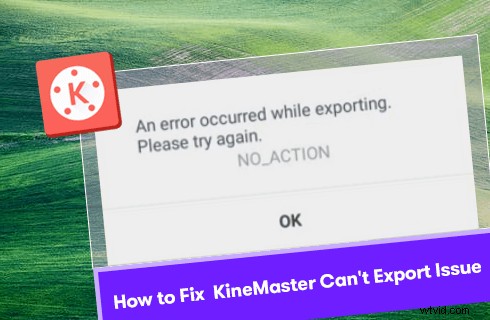
Jak opravit KineMaster Can't Export Issue
Problémy s exportem KineMaster:Nejčastější dotazy
Co dělat, když KineMaster nejde exportovat?
Pokud KineMaster neexportuje vaše úpravy videa, měli byste zkusit následující:vynutit zastavení aplikace KineMaster, vymazat mezipaměť aplikace KineMaster a restartovat aplikaci KineMaster.
Jak opravit KineMaster, že se na iPhonu něco pokazilo?
Chcete-li opravit problém KineMaster s exportem na iPhone, nejprve přejděte do nastavení iPhone> Aplikace> KineMaster a vymažte mezipaměť aplikace KineMaster. Poté proveďte nový restart aplikace KineMaster a problém by měl být vyřešen.
Jak opravit KineMaster zaseknutý při ukládání a sdílení?
Pokud zjistíte, že váš KineMaster uvízl na obrazovce ukládání a sdílení, měli byste vymazat mezipaměť aplikace KineMaster a restartovat aplikaci. A ujistěte se, že máte na svém mobilním telefonu dostatek volného místa.
Jak opravit chybu KineMaster bez akce?
Chyba KineMaster žádná akce je obvykle způsobena tím, že aplikace neodpovídá, což může být důsledkem zahlcení úložiště zařízení nebo mezipaměti aplikace. Zkuste ponechat dostatek volného místa na úložišti mobilního zařízení a přejděte do nastavení mobilu a vymažte mezipaměť aplikace KineMaster, což by mělo problém vyřešit.
Jak vyřešit problém se selháním inicializace exportu videa KineMaster?
Problém se selháním inicializace exportu videa KineMaster je obvykle výsledkem konfliktu aplikace. Chcete-li se tomuto problému vyhnout, vymažte všechny aplikace běžící na pozadí na vašem mobilním telefonu a znovu restartujte aplikaci KineMaster.
Proč KineMaster neustále padá?
Existují dvě možná řešení problému s neustálým padáním KineMaster. Jedním z nich je aktualizace KineMaster na nejnovější verzi z Google Play nebo App Store a další je vymazání mezipaměti KineMaster z nastavení vašeho mobilního telefonu.
Závěr
To bude vše o řešeních, jak opravit problém s exportem KineMaster. Vzhledem k tomu, že jsme tady, věřím, že jste z tohoto průvodce těžili a váš problém byl vyřešen. A pokud máte stále problémy s exportem videí v KineMaster, výše uvedené často kladené otázky mohou obsahovat potřebné informace.
Po vyzkoušení některého z řešení nezapomeňte přejít do Nastavení KineMaster> Informace o možnostech zařízení> klepněte na Více> Spustit analýzu nyní a nechte KineMaster zkontrolovat stav zařízení, což vám poskytne maximální kvalitu videa, kterou KineMaster na vašem zařízení zvládne. odkazovat.
A pokud také upravujete videa ve Windows, doporučujeme vám také vyzkoušet nejlepší bezplatný editor videa pro Windows:FilmForth.
Kromě toho jste více než vítáni, když nám zanecháte svůj názor v sekci komentářů níže, podělte se s námi o své skvělé nápady!
Další související články
- 10 nejlepších převaděčů MP4 na MP3
- Nejlepší alternativy programu Windows Movie Maker
- 3 nejlepší aplikace pro převod YouTube na MP3 pro iPhone
- 10 doporučeného softwaru Chroma Key
- 12 nejlepších programů pro úpravu videa pro YouTube
